- Oni koji još uvijek koriste Windows 7 vjerojatno su vrlo dobro upoznati Microsoft Security Essentials, koji je ugrađeni antivirusni program za Windows XP i Windows 7.
- Jednom kada je Windows 7 dosegao EOL, Microsoft Security Essentials je izašao s njim, ali postoje nekoliko stvari koje možete učiniti zaobići ovo pitanje.
- Naravno, mogu biti i Microsoft Security Essentials preuzeto na Windows 10, a postupak je prilično jednostavan.
- Napisali smo dosta članaka na Microsoftovim sigurnosnim osnovama, zato ih nemojte ustručavati potražiti korisnije informacije.
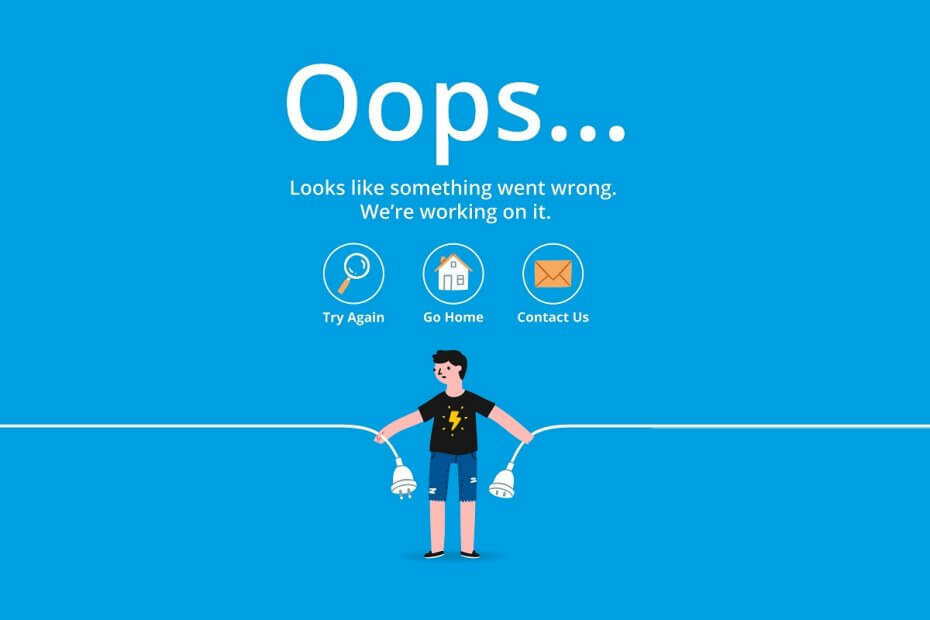
Ovaj softver će održavati i pokretati upravljačke programe, čime će se zaštititi od uobičajenih računalnih pogrešaka i kvara hardvera. Provjerite sve svoje upravljačke programe u 3 jednostavna koraka:
- Preuzmite DriverFix (ovjerena datoteka za preuzimanje).
- Klik Započni skeniranje pronaći sve problematične upravljačke programe.
- Klik Ažuriranje upravljačkih programa kako biste dobili nove verzije i izbjegli kvarove u sustavu.
- DriverFix je preuzeo 0 čitatelji ovog mjeseca.
Bez sumnje, Windows 7 i dalje je jedan od najčešće korištenih OS u svijetu. Unatoč činjenici da postoje razni razlozi za nadogradnju na Windows 10, korisnici širom svijeta to još uvijek nisu spremni učiniti.
I razumijemo njihovo nepovjerenje prema lprovjeriti dodatak Microsofta. Naime, iako Windows 7 ima manje značajki, on ima i mnogo manje problema sa sustavom s kojima se možete susresti u svakodnevnoj upotrebi. Manje, ali ne i ništa, nažalost.
Jedno od tih pitanja je blago, ali može biti dosadno i povezano je s Microsoft Security Essentials (MSE). Čini se da su neki korisnici zatraženi s obavijestima o zlonamjernom softveru, ali ni brzo ni potpuno skeniranje nisu pronašli ništa. Štoviše, dnevnik povijesti datoteka u karanteni nije dostupan.
Evo jedne od najčešćih poruka o MSE pogreškama s kojima se korisnici susreću:
Preliminarni rezultati skeniranja pokazuju da na vašem sustavu može postojati zlonamjerni ili potencijalno neželjeni softver. Otkrivene stavke možete pregledati po završetku skeniranja.
Ako ste iskusili identičnu ili sličnu programsku pogrešku, pripremili smo nekoliko mogućih zaobilaznih rješenja kako biste riješili ovaj problem.
Kako popraviti programske pogreške Microsoft Security Essentials u sustavu Windows 7?
1. Preuzmite najnovija sigurnosna ažuriranja
- Otvori Upravljačka ploča.
- Odaberite Sustav i sigurnost.
- Kliknite Windows Update.
- Odaberi Provjerite ima li ažuriranja u lijevoj ploči.
- Odaberite Ažuriranja koja želite instalirati.
- Kliknite Instaliraj ažuriranja.
- Nakon završetka instalacije možda ćete trebati ponovno pokrenuti računalo kako biste dovršili postupak.
Vaš prvi korak trebao bi biti provjera najnovijih sigurnosnih ažuriranja. Iako je Microsoft zaustavio nadogradnje za Windows 7, sustav i dalje prima sigurnosna ažuriranja.
Štoviše, bez tih ažuriranja možete iskusiti razne probleme. I prijetnje sigurnosti zlonamjernog softvera nisu jedine.
U slučaju da ne upotrebljavate ažuriranja, savjetujemo vam da upotrijebite antivirus treće strane, a ne Microsoft Security Essentials. Bez ažurirane baze podataka jedva je korisna.
2. Skenirajte računalo alternativnim softverom treće strane za zaštitu od virusa
Osim Microsoftovih sigurnosnih alata, možete koristiti bilo koji antivirus treće strane za provjeru mogućih infekcija zlonamjernim softverom. Možete preuzeti i instalirati besplatne programe ili koristiti mrežne sigurnosne skenere kako biste identificirali problem. Evo nekoliko najpouzdanijih besplatnih sigurnosnih rješenja:
- Avira
- Avast
- Malwarebytes
Što se tiče internetskih rješenja, savjetujemo vam da ih koristite ESET mrežni skener.
3. Ažurirajte ručno na najnoviju verziju MSE
Uvijek postoji mogućnost da su neka od najnovijih ažuriranja uopće stvorila greške i probleme. Dakle, kao što bi vam savjetovala većina tehničara, trebali biste pokušajte ga isključiti, a zatim uključiti, ili u ovom slučaju, ponovo instalirajte MSE. Možete to učiniti na ovaj način:
- Idite na Upravljačku ploču.
- Otvorite programe.
- Kliknite Deinstaliraj program.
- Pronađite i deinstalirajte Microsoft Security Essentials.
- Ponovo pokrenite računalo.
- Možete pronaći najnoviju verziju i preuzeti je ovdje. Obratite pažnju na arhitekturu vašeg sustava.
- Nakon što instalirate najnoviju verziju MSE-a, pokušajte izvršiti potpuno skeniranje i potražite iteraciju prethodnih pogrešaka.
4. Deinstalirajte sumnjive programe
Određeni programi mogu se identificirati kao moguće neželjeni softver i to može dovesti do spomenutih pogrešaka. Ako je problem započeo nakon instaliranja određenog programa, savjetujemo vam da ga deinstalirate.
Štoviše, neki od datoteke registra može se smjestiti u Preliminarni rezultati skeniranja i provjerio kao mogući zlonamjerni softver. Trebali biste stvoriti izuzeće za te datoteke.
Popis je sada potpun. Imajte na umu da će neka od nadolazećih sigurnosnih ažuriranja možda riješiti ovaj problem. Ako imate bilo kakvih pitanja ili dodatnih rješenja, recite nam to u komentarima.


